Varsler kan være fordelaktige. Uten dem ville du gå glipp av viktige meldinger. Så når du er får ikke varslene dine, kan det være en skikkelig hodepine. Bortsett fra når du er i et møte, deaktivere varslene dine kan være et must for noen.
For eksempel kan du ha selv deaktivert Telegram-varslene dine, men er det svaret å slå dem av? Hvis du synes det er for drastisk å slå av varslene dine, kan du alltids prøve å slumre dem til senere. Du avviser dem ikke; du kommer ganske enkelt til å håndtere dem senere.
Slik setter du Android-varsler på pause
Det kan være nødvendig å aktivere alternativet for å slumre Android-varslene. La oss sjekke om du har den på eller ikke. Gå til Innstillinger > Apper og varsler > Varsler > Avansert > Tillat slumring av varsler.
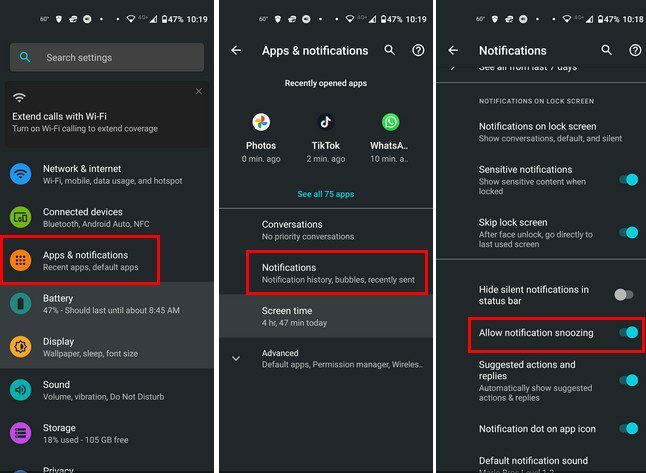
Når alternativet er slått på, bør du se alternativet for å slumre varslene dine. Du kan gjøre dette ved å sveipe varselet litt til venstre. Gjør dette sakte, slik at du ikke ved et uhell avviser varselet.
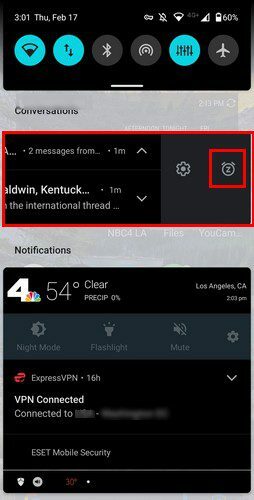
Når du trykker på klokkeikonet, vil du se en rullegardinmeny for tid til venstre for varslingslinjen. Som standard blir den satt til en time. Når du trykker på den, vil du se de forskjellige tidsalternativene du kan velge mellom. Du kan velge mellom:
- 15 minutter
- 30 minutter
- to timer
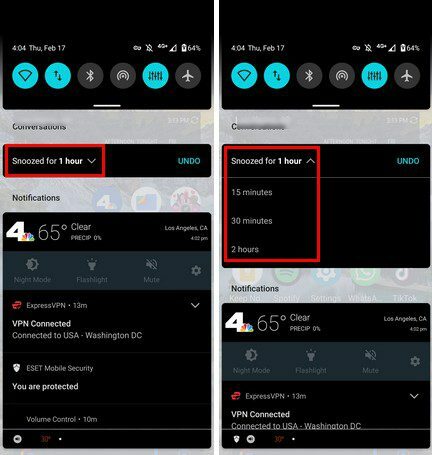
Slik forhindrer du Android-varsler fra å vises på varslingslinjen
Hvis du ønsker å forhindre at Android-varslene dine vises i varslingslinjen, kan du gjøre det slik. Du må gå til Innstillinger. Du kan gjøre det ved å sveipe ned to ganger fra toppen av skjermen og trykke på tannhjulet, eller du kan åpne appskuffen for å se etter Innstillinger-appen.
Når du er inne Innstillinger, gå til Apper og varsler og åpne appen hvis varsler du vil endre. Gå til varslingsuttalelsen til appen. Trykk på typen varsling du vil endre.
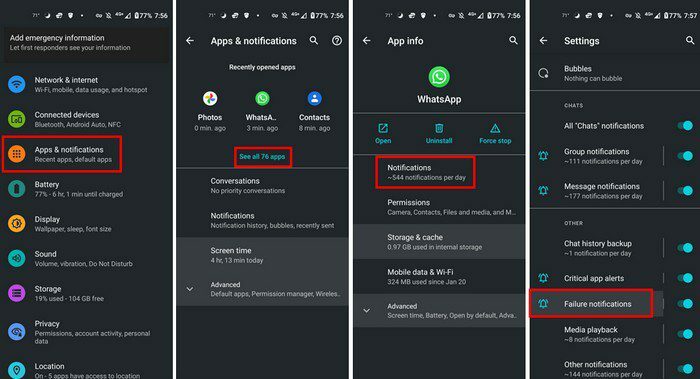
For eksempel, hvis du åpner WhatsApp, kan du trykke på alternativet Kritiske appvarsler. Standardalternativet vil bli valgt som standard. Du kan unngå å ha WhatsApp-varsling vises på skjermen ved å deaktivere dette alternativet. Hvis du trykker på Stille-alternativet, vil du se et annet alternativ vises nedenfor. Du vil se alternativet for å minimere. Hva dette vil gjøre er at det vil kollapse varsler til én linje.
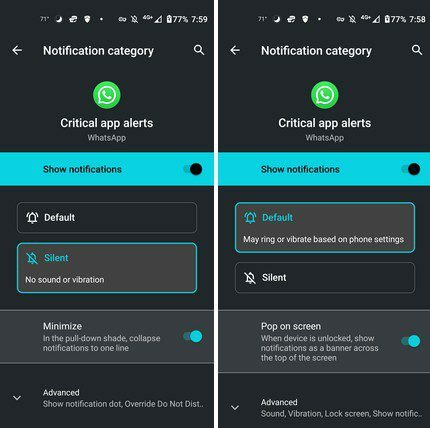
Konklusjon
Det er alt som skal til. Hvis de Android-varsler har blitt irriterende og du vil ta en pause fra dem, vet du at du alltid kan slumre dem. Du kan håndtere dem på et senere tidspunkt. Du kan også få dem til å ta mindre plass, slik at de ikke er så distraherende. Ved å gå til Innstillinger og med noen få trykk her og der, kan du holde varslene under kontroll. Hvilken metode skal du prøve først? Del tankene dine i kommentarfeltet nedenfor, og ikke glem å dele artikkelen med andre på sosiale medier.